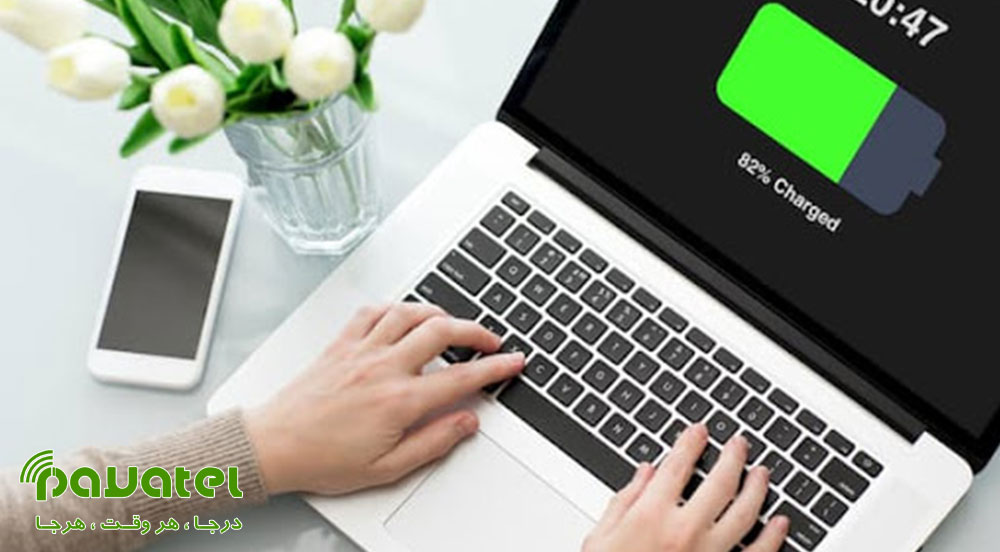باتری لپ تاپ یکی از مهم ترین قطعات سخت افزاری آن است، با گذشت زمان، طول عمر باتری کاهش می یابد و توانانیی نگهداری شارژ آن پاین می آید، لذا باید هر چند وقت یک بار باتری خود را بررسی کنیم ببینیم عملکرد آن چگونه است، اگر لپ تاپ شما دارای ویندوز 10 می باشد در این بخش با ما همراه باشید تا نحوه دریافت گزارش باتری لپ تاپ در ویندوز ۱۰ را یاد بگیرید.
دریافت گزارش باتری لپ تاپ در ویندوز ۱۰
با اجرای دستور powercfg/batteryreport بهراحتی گزارش باتری لپتاپ خود را میتوانید دریافت کنید. کلید ترکیبی Windows + X را فشار دهید و سپس روی Command Prompt کلیک کنید. در این مرحله، دستور powercfg/batteryreport را در بخش مشخصشده تایپ کنید و سپس کلید Enter را بزنید. گزارش باتری دستگاه شما در درایور C و مسیر C:\Windows\System32 با نام گزارش باتری (Battery-report) ذخیره میشود. این گزارش جزئیاتی دربارهی باتری شما ازجمله نام، سازنده، شمارهسریال و تعداد سیکل شارژ ارائه میدهد. همچنین، میتوانید برای دریافت اطلاعات مربوط به بازهی زمانی مشخص، از این روش استفاده کنید.
بعضی از تولیدکنندگان لپتاپ گاهی اوقات از ابزار تشخیص باتری شخصیشان استفاده میکنند که برای بررسی وضعیت باتری، میتوانید از آن نیز بهره ببرید. گزارش باتری ابزاری مفید برای بررسی عملکرد ضعیف باتری است. اگر باتری شما نقصی داشته باشد، با دردستداشتن گزارش مذکور میتوانید این مسئله را به شرکت سازنده ثابت و از گارانتی آنها استفاده کنید. همچنین، دلایل دیگری برای عملکرد ضعیف باتری وجود دارد که میتوان آنها را بررسی کرد.
با چنین مشکلی دستوپنجه نرم کردند. این مسئله ثابت میکند همهی سیستمها یکسان نیستند. ویندوز ۱۰ از ویژگیهای برای بهبود عملکرد باتری دستگاههای مختلف بهره میبرد. برای مثال، تنظیمات موجود در قابلیت Battery Saver به کاربر اجازه میدهد از بیشترین درصد شارژ موجود در باتری لپتاپ یا تبلت استفاده کند. همچنین، اکنون میتوانید بهصورت دستی کالیبراسیون باتری دستگاهتان را انجام دهید. برای انجام این کار، تنها کافی است باتری را کاملا شارژ کنید و سپس اجازه دهید تخلیه شود.
بهروزرسانی سیستمعامل گاهی میتواند به بهبود کارایی باتری دستگاه کمک کند؛ پس نسخههای جدید ویندوز را نصب کنید. همچنین، فراموش نکنید بعضی از نرمافزارها در پسزمینه نیز کار میکنند و عملکرد آنها ممکن است باعث تخلیه سریع باتری دستگاه شود؛ درنتیجه، بهتر است که وضعیت این برنامهها را بررسی و درصورت نیازنداشتن، آنها را متوقف کنید.